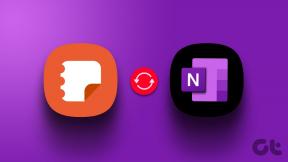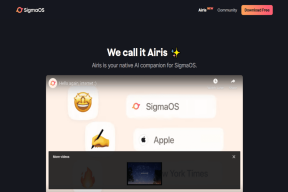Android의 Google 지도에 표시되지 않는 속도 제한에 대한 8가지 최고의 수정 사항
잡집 / / May 30, 2023
Android 휴대전화의 Google 지도는 출퇴근 계획을 세울 때 가장 많이 사용하는 내비게이터입니다. 직장에 지각하거나 중요한 곳에 도착하는 경우 Google 지도가 도움이 될 수 있습니다. 고속도로를 피하십시오. 그러나 때로는 가장 빠른 경로라도 가속 페달에 더 많은 압력을 가해야 합니다.

운전 속도에 더욱 주의할 수 있도록 Google 지도는 내비게이션 중에 속도 제한을 표시합니다. 속도 제한 옵션이 없거나 표시되지 않는 경우 Android 휴대전화의 Google 지도에 표시되지 않는 속도 제한을 수정하는 몇 가지 솔루션이 있습니다.
1. 해당 지역의 기능 가용성 확인
Google 지도의 일부 기능은 해당 국가 또는 지역에서 사용하지 못할 수 있습니다. 그 중 하나는 속도 제한 기능일 수 있습니다. 그래서 우리는 방문하는 것이 좋습니다 공식 Google 지원 페이지 귀하의 국가에서 기능을 사용할 수 있는지 확인하십시오.
2. 속도 제한 기능이 활성화되어 있는지 확인
기능의 사용 가능 여부를 확인한 후 Android 휴대전화의 Google 지도에서 기능이 활성화되어 있는지 확인하세요. 이 기능은 속도계라고 할 수 있습니다. 그러나 그것은 당신이 너무 빨리 운전할 때마다 알려주는 동일한 기능을 할 것입니다.
1 단계: Android 휴대전화에서 Google 지도를 엽니다.

2 단계: 오른쪽 상단 모서리에 있는 프로필 아이콘을 누릅니다.

3단계: 설정을 선택합니다.

4단계: 아래로 스크롤하여 내비게이션 설정을 선택합니다.

5단계: 아래로 스크롤하여 속도계 옵션 옆의 토글을 누릅니다.

6단계: 설정을 닫고 문제가 해결되었는지 확인하십시오.
3. Wi-Fi에서만 사용 비활성화
모바일 데이터를 저장하기 위해 Google 지도는 Wi-Fi에 연결된 경우에만 앱을 사용할 수 있도록 합니다. 그러나 이것은 여행하는 동안 속도를 추적하고 싶을 때 도움이 되지 않습니다. 따라서 기능을 비활성화하는 것이 가장 좋습니다.
1 단계: Android 휴대전화에서 Google 지도를 엽니다.

2 단계: 오른쪽 상단 모서리에 있는 프로필 아이콘을 누릅니다.

3단계: 설정을 선택합니다.

4단계: Wi-Fi 전용 옆의 토글을 탭하여 비활성화합니다.

5단계: 돌아가서 속도계가 나타나는지 확인하십시오.
4. Google 지도 강제 중지 및 다시 시작
속도 표시기가 여전히 Google 지도에 표시되지 않으면 Android 휴대전화에서 앱을 강제 종료하고 다시 시작하는 것이 좋습니다.
1 단계: Google 지도 아이콘을 길게 누르고 앱 정보 아이콘을 선택합니다.

2 단계: 앱 정보 메뉴에서 강제 종료를 누릅니다.

3단계: 확인을 눌러 확인합니다.

4단계: 그런 다음 앱 정보를 닫고 Google 지도를 다시 열어 문제가 해결되었는지 확인하십시오.

5. 위치 설정 확인
속도계가 여전히 작동하지 않으면 Android 휴대폰에서 위치 설정을 확인해야 합니다. Google 지도가 현재 위치에 액세스할 수 없는 경우 속도를 추적할 수 없습니다.
1 단계: Android 휴대폰에서 설정 앱을 엽니다.

2 단계: 아래로 스크롤하여 위치를 누릅니다.

3단계: 위치 사용 옆의 토글을 탭하여 활성화합니다.

4단계: 지도를 탭합니다.

5단계: 항상 허용 또는 앱을 사용하는 동안에만 허용을 선택합니다.

또한 정확한 위치를 활성화하는 것이 좋습니다.

6단계: 그런 다음 설정을 닫고 Google 지도를 열어 문제가 해결되었는지 확인하세요.

6. Google 위치 정확도 활성화
앞서 언급했듯이 제한 속도를 측정하려면 앱이 사용자의 위치를 정확하게 감지해야 합니다. Android 휴대폰에서 Google 위치 정확도 옵션이 활성화되어 있는지 확인해야 합니다.
1 단계: Android 휴대폰에서 설정 앱을 엽니다.

2 단계: 아래로 스크롤하여 위치를 누릅니다.

3단계: 위치 서비스를 선택합니다.

4단계: Google 위치 정확도를 누릅니다.

5단계: Google 위치 정확도 옆의 토글을 탭하여 활성화합니다.

6단계: 그런 다음 설정을 닫고 Google 지도를 열어 문제가 해결되었는지 확인하세요.

7. Google 지도 업데이트
최후의 수단은 Android 휴대전화에서 Google 지도 앱을 업데이트하여 이 문제를 일으킬 수 있는 버그나 결함을 제거하는 것입니다. 다음 링크를 사용하여 앱을 업데이트할 수 있습니다.
Android에서 Google 지도 업데이트
운전 속도 확인
이러한 솔루션은 Android 휴대전화의 Google 지도에 속도 제한을 표시합니다. 해당 게시물을 읽고 문제를 해결할 수도 있습니다. Android 휴대전화의 배터리를 소모하는 Google 지도 앱.
최종 업데이트: 2023년 5월 9일
위의 기사에는 Guiding Tech를 지원하는 제휴 링크가 포함될 수 있습니다. 그러나 편집 무결성에는 영향을 미치지 않습니다. 콘텐츠는 편파적이지 않고 진정성 있게 유지됩니다.
작성자
파우루쉬 차우드리
가장 간단한 방법으로 기술 세계를 이해하고 스마트폰, 노트북, TV 및 콘텐츠 스트리밍 플랫폼과 관련된 일상적인 문제를 해결합니다.